| Engineer's Studio®は、UC-win/FRAME(3D)の後継製品と位置づけられています。ここでは、UC-win/FRAME(3D)との相違点や利点を紹介いたします。 |
モデル内の特定部位を拡大する操作は、UC-win/FRAME(3D)では、(1)節点や要素をクリックして選択する、(2)「視点の移動」ボタンを押す(特定部位が画面中央に移動する)、(3)「拡大縮小」ボタンを押す、(4)マウス左ボタンでドラッグする、という4段階の手順が必要です。
Engineer's Studio®では、一般的な2次元CADソフトのように、(1)「ズームウィンドウ」ボタンを押す、(2)特定部位を含む矩形範囲をドラッグする、という2段階で可能です(図1)。マウスにホイールが付いている場合は、もっと簡単にズームできます。ホイールを回すだけで、マウスカーソルがある位置が回転量に応じて拡大されます。
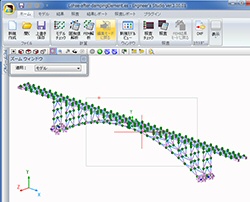 |
|
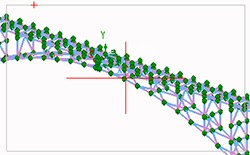 |
| 図1 2次元CADのような矩形範囲選択による拡大操作 |
|
多数の断面に配置されている鉄筋径を変更したり、PC鋼材の配置を少しずらしたりするには、UC-win/FRAME(3D)では、断面をダブルクリックして断面編集画面を呼び出し、さらに断面要素をダブルクリックして個別の編集画面を呼び出すといった深い操作を、断面毎に行う必要があります。
Engineer's Studio®では、図2のように、断面要素一覧表という新しい入力画面があります。最初の列に断面名称があり、右側には断面要素名称、材料、と続きます。多数の断面に「直線配置」という鉄筋を置いている場合は、この画面で一覧表示され、直径や座標位置を一度に変更できます。表形式ですので、コピー&ペーストも可能です。
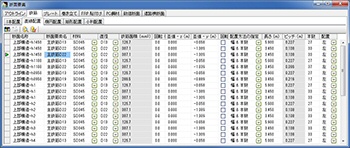 |
| ■図2 複数の断面に対する断面要素一覧 |
|
多数のM−φ特性がある場合、UC-win/FRAME(3D)では、1つずつM−φ特性をダブルクリックして編集画面を呼び出し、その中で数値を変更します。
Engineer's Studio®では、M−φ特性の骨格タイプと内部履歴タイプを一覧表形式で修正・変更できます(図3)。さらに、骨格形状を決定する各種パラメータも一覧形式で確認や変更が可能です(図4)。
ばね特性についても同様に一覧表形式での入力・確認・変更が可能です。
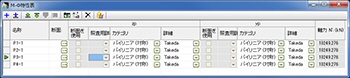 |
| ■図3 複数のM−φ特性に対する一覧表入力(骨格タイプ) |
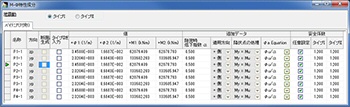 |
| ■図4 複数のM−φ特性に対する一覧表入力(内部履歴) |
|
UC-win/FRAME(3D)では、せん断の準拠基準を「道示-III」にしたとき、コンクリートの斜引張応力度σIの照査が必ず実施されます。照査しないように設定できません。
Engineer's Studio®では、各照査項目を個別にオン・オフできます。図5に示すように、「σI≦σIa」のチェックをオフにすれば、照査は実施されません。さらに「σI≦σIa」の照査に必要な入力部分のセルはグレー表示となり、入力できないようになりますので、余計な入力をしなくて済みます。
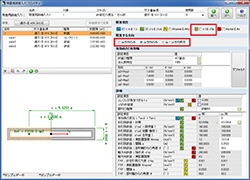 |
| ■図5 「σI≦σIa」を照査しない設定とせん断照査方向設定 |
|
UC-win/FRAME(3D)では、常に断面の主軸2方向に対してせん断照査が実施されます。つまり、断面zp軸方向の照査(せん断力Szpに対する照査)と断面yp軸方向の照査(せん断力Sypに対する照査)です。3次元空間に2次元のフレームモデル(矩形RC断面)を作成して面内荷重を載荷した場合は、せん断力Sypしか発生しないため、せん断力Szpに対する照査は不要ですが、UC-win/FRAME(3D)では常にSzpとSypに対して照査され、どちらか厳しい方が表示されます。zp軸方向のせん断照査を省略することができません。
Engineer's Studio®では、照査する方向を「zp方向のみ/yp方向のみ/両方向」の中から選択できます(図5)。「yp方向」のみを選択すると、「zp方向」に関する入力は不要なのでそれに関する項目がグレー表示となり、入力できないようになります。入力する項目が減少するので便利です。 |
Engineer's Studio®では、すべての照査結果を一望する”総括表”という機能があります。図6の例では、
- せん断耐力の照査(道示V H24 [10.5])
- 曲率の照査(M−φ照査)
- ばね要素の照査
- 残留変位照査
の各結果が比率で表示されています。比率が1.0を超えたらNGとして赤く表示されます。比率でソートすることも可能です。図7は、比率というヘッダ部分をクリックして比率の小さいものから大きいものへ昇順で並び替えた結果です。ヘッダ部分がソートした状態の結果を示す「比率▲」になっています。
UC-win/FRAME(3D)には、このような総括表やソート機能はありません。
 |
|
 |
| ■図6 総括表(ソート前) |
|
■図7 総括表(ソート後) |
|
| 以上、UC-win/FRAME(3D)との違いやEngineer's Studio®の利点をいくつか紹介しました。いずれもUC-win/FRAME(3D)では実現できなかった便利な機能です。ぜひご利用ください。 |
|
| (Up&Coming '13 秋の号掲載) |
 |
|







>> 製品総合カタログ

>> プレミアム会員サービス
>> ファイナンシャルサポート
|








